| Nos esforzamos para localizar nuestro sitio web en tantos idiomas como sea posible, sin embargo, esta página no está traducida máquina usando Google Translate. | cerca |
-
-
productos
-
recursos
-
soporte
-
empresa
-
Acceso
-
ReviverSoft
Answers
Obtén respuestas de nuestro
Comunidad de Expertos en Informática-
Inicio
-
Recursos
-
Preguntas y Respuestas
- cada vez que enciendo el ordenador un programa llamado limpiador delgada más abre en mi equipo y le pregunta qué quiero escanear ahora
cada vez que enciendo el ordenador un programa llamado limpiador delgada más abre en mi equipo y le pregunta qué quiero escanear ahora
 me gusta esta pregunta0 Con faldas ya loSeguireste problema ha estado pasando por un tiempo, no sé por qué empezóSistema operativo:Responde a esta preguntamejor respuestaHola Wade,
me gusta esta pregunta0 Con faldas ya loSeguireste problema ha estado pasando por un tiempo, no sé por qué empezóSistema operativo:Responde a esta preguntamejor respuestaHola Wade,
SlimCleaner Plus es un optimizador del sistema pícaro creado por los cibercriminales para estafar dinero de los usuarios de computadoras incautos. Por lo general, usted puede adquirir este programa de malware de los correos electrónicos de spam, sitios web maliciosos y foros que han sido hackeados.
Así que, para desinstalarlo en el equipo de Windows Vista, siga estos pasos:
1. Antes de poder desinstalar SlimCleaner Plus, primero debe asegurarse de que está completamente cerrada. A pesar de que es posible que haya cerrado la ventana, SlimCleaner Plus puede seguir funcionando en segundo plano. Compruebe si el icono de SlimCleaner Plus en la bandeja del sistema, en la esquina derecha de la barra de tareas, junto al reloj. Si ve el icono de SlimCleaner Plus, haga clic en él y seleccione "Apagar" para cerrar por completo el programa.
2. Ahora, abra el panel de control. Para abrirlo, haga clic en Inicio y, a continuación, haga clic en "Panel de control".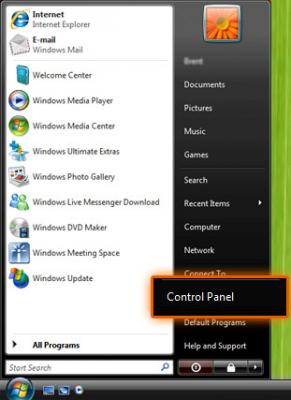
3. A continuación, abra el Administrador de programas de Windows. En Programas, seleccione el enlace que dice "Desinstalar un programa".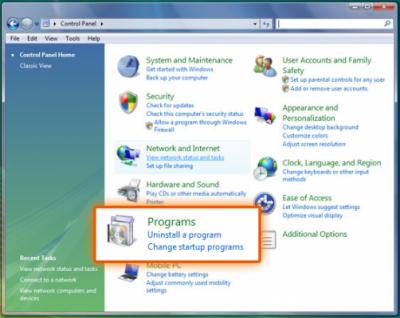
4. El Administrador de programas de Windows se abrirá en una nueva ventana. Busque SlimCleaner Plus y haga clic una vez. A continuación, haga clic en "Desinstalar / Cambiar".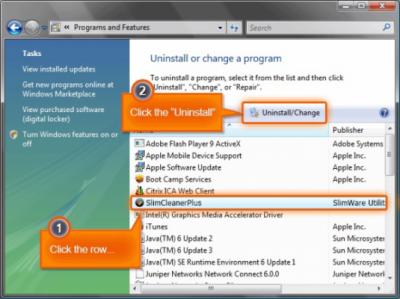
5. Windows le preguntará si está seguro de que desea desinstalar SlimCleaner Plus. Haz clic en "Sí" y el acabado.
Si el método anterior no funciona, lea el artículo de blog por debajo de ReviverSoft para más detalles:
http: //www.reviverso ...
Espero que esto ayude.
Saludos,
Lokesh
- 1 Respuesta
El más antiguo
El más nuevo
Votos
No hay respuestas aún.
Bienvenido a Reviversoft Answers
Respuestas ReviverSoft es un lugar para hacer cualquier pregunta que usted tenga acerca de su equipo y lo han contestado por la comunidad de expertos.Publique una pregunta
Haga su pregunta a la comunidad ahoraPreguntas similares
Seguí recibiendo la pantalla azul con el mensaje de error falta de controladores de estado de la alimentación y luego mi equipo iba a reiniciar. Encontré su producto y no sucedió nada más. Acabo de comprar un antivirus (Kaspersky) y ahora lo está haciendo de nuevo. Es muy frustrante. Mi ordenador es de sólo 6 meses de edad. Es un ordenador de sobremesa Asus.RESPUESTAS VISTAS8Mostrar llena preguntaHe tenido Reviver conductor desde ene 2013, y que acaba de empezar me da este mensaje de error hoy día 6 de octubre de 2013.RESPUESTAS VISTAS19Mostrar llena preguntaApparemment vous ne pouvez corriger de Que 10 erreursRESPUESTAS VISTAS9Mostrar llena pregunta¿Tienes problemas con tu PC?Complete un escaneo gratuito de PC usando Driver Reviver ahora.DescargarIniciar la exploración gratisCopyright © 2025 Corel Corporation. Todos los derechos reservados. Términos de Uso | Privacidad | Cookies -

Comentarios